Selles juhendis näitan sulle, kuidas saad lihtsalt luua T-särgi-mockup Photoshopis. Olgu oled disainer, kunstnik või lihtsalt keegi, kes soovib oma disaine realistlikult esitleda - õigete tehnikatega saad luua muljetavaldavaid mockup'e. Läheme koos läbi vajalikud sammud alustades disainist kuni selle integreerimiseni T-särgil ning annan sulle näpunäiteid tulemuse optimeerimiseks.
Olulisemad teadmised
Saad teada, kuidas kanda disain T-särgile, kohandada värvi ning teha mockup realistlikumaks. Lisaks saad teadmise, kust leida tasuta mockup'e.
Samm-sammult juhend
T-särgi-mockupi loomiseks ava esmalt Photoshop ning lae üles oma valitud disain ja T-särgi-mockup.
1. Disaini ettevalmistamine ja muutmine
Alusta disaini avamisega Photoshopis. Pead disaini kohandama sümboli + T klahvi (Transform) abil, et see mahuks T-särgile. Jälgides, et pead disaini veidi kalde alla keerama, et see näeks loomulik välja, kuna T-särk on kaldu.
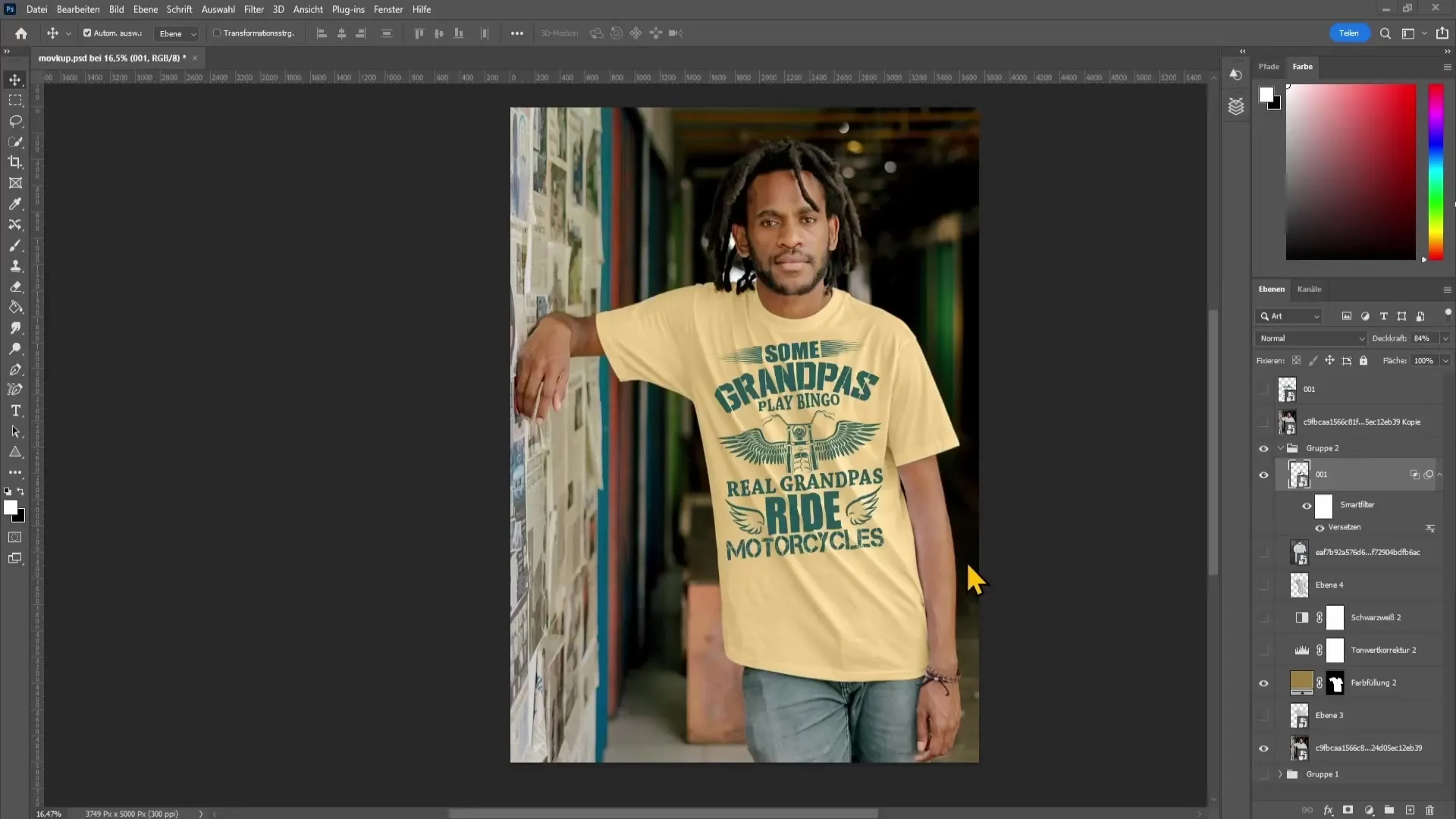
Vähenda disaini suurust ning paiguta see soovitud kohale T-särgil. Saad kasutada nooleklahve, et saavutada täpsem paigutus.
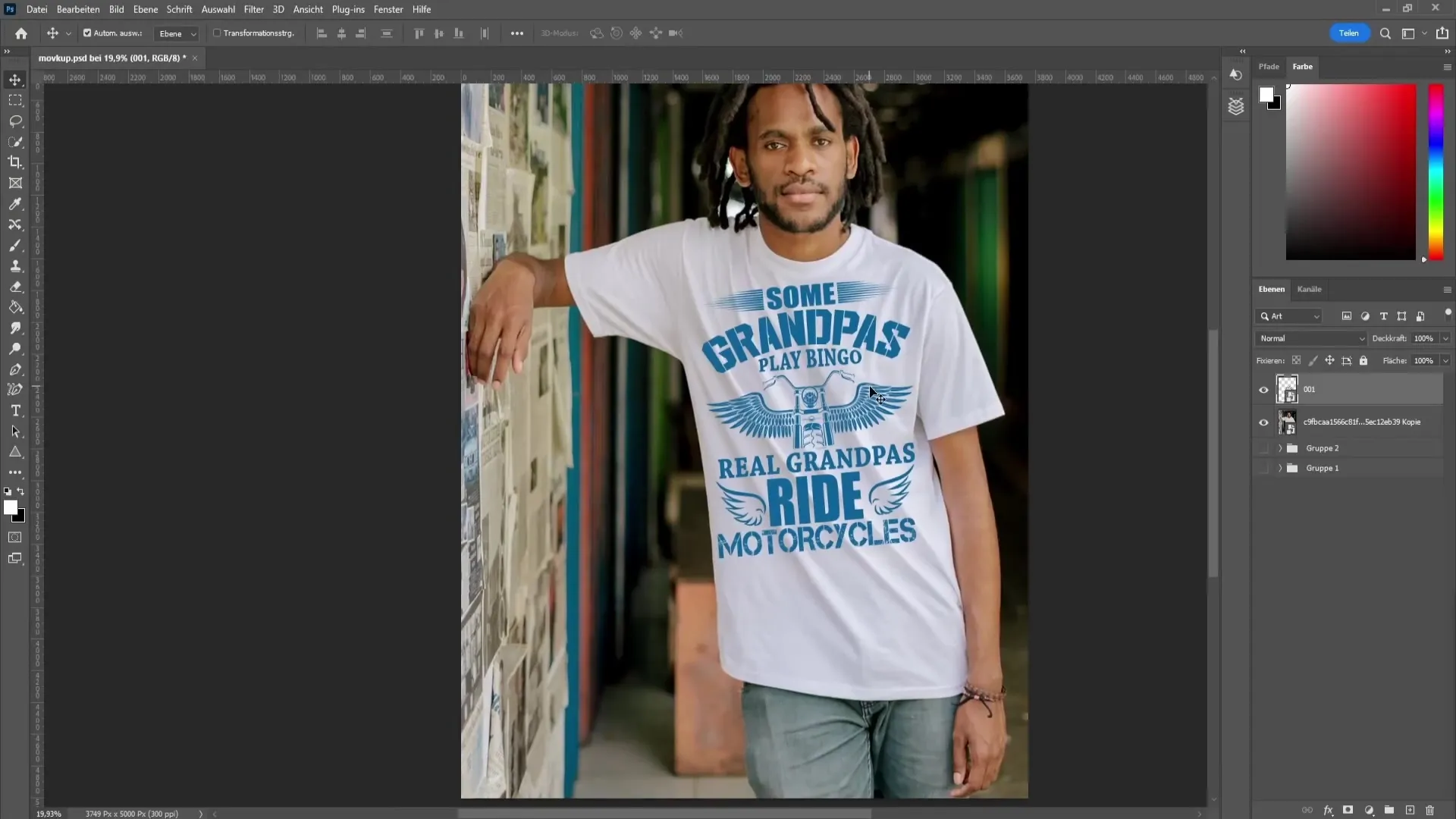
2. T-särgi valimine
Peida disain ja vali T-särk kiirvaliku tööriista abil (asub tööriistaribal vasakul). Liiguta üle T-särgi piirkondade, et luua valik. Vajadusel suurenda, et teha täpsemalt tööd.
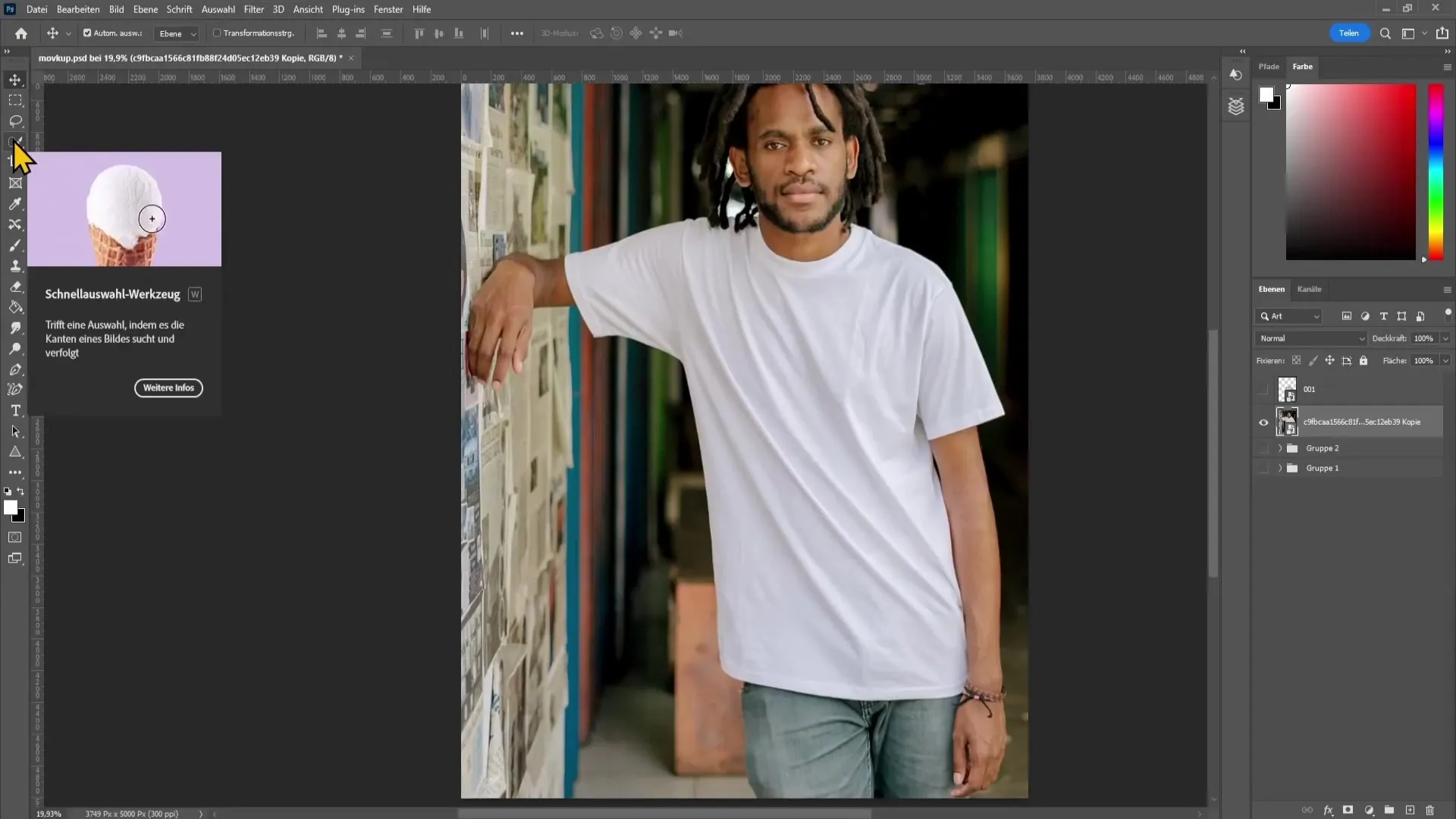
3. Valiku täpsustamine
Kui valik pole täiuslik, saad kasutada Lassotööriista, et kohandada valiku osi. Vajuta all+Alt, et eemaldada soovimatuid alasid, ning Shift, et lisada rohkem alasid.

Pärast valiku täpsustamist kopeeri see uuele kihile, vajutades sümboli + J. Nüüd on sul T-särk eraldi kihil.
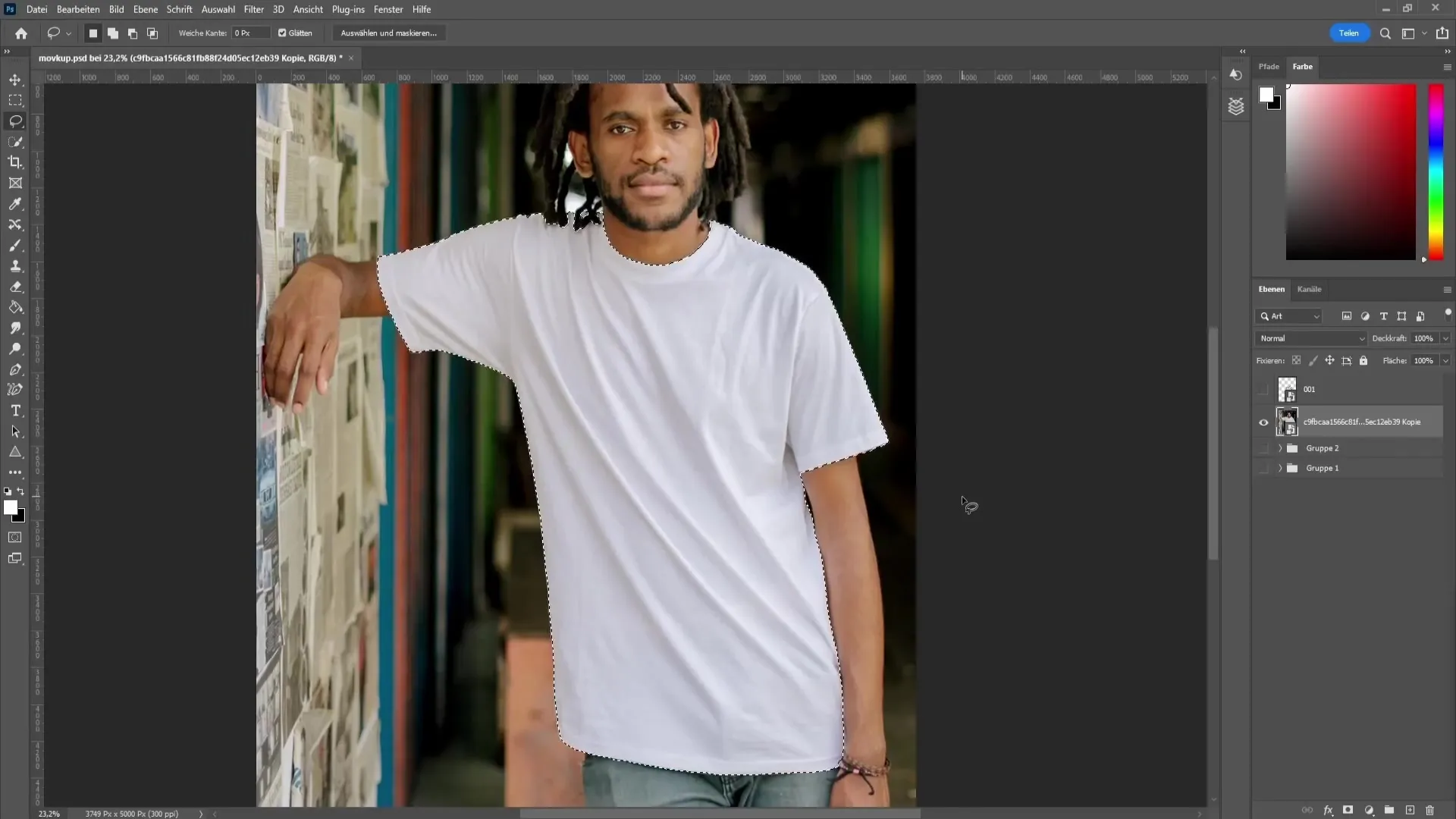
4. Punetuskorrektsiooni loomine
Peida nüüd pilt ja mine korrigeerimistesse, et luua punetuskorrektsioon. Siin saad regulaatoritega muuta varjude ja valguste taset, et luua rohkem kontrasti, mis aitab mockupi realistlikkusele kaasa.
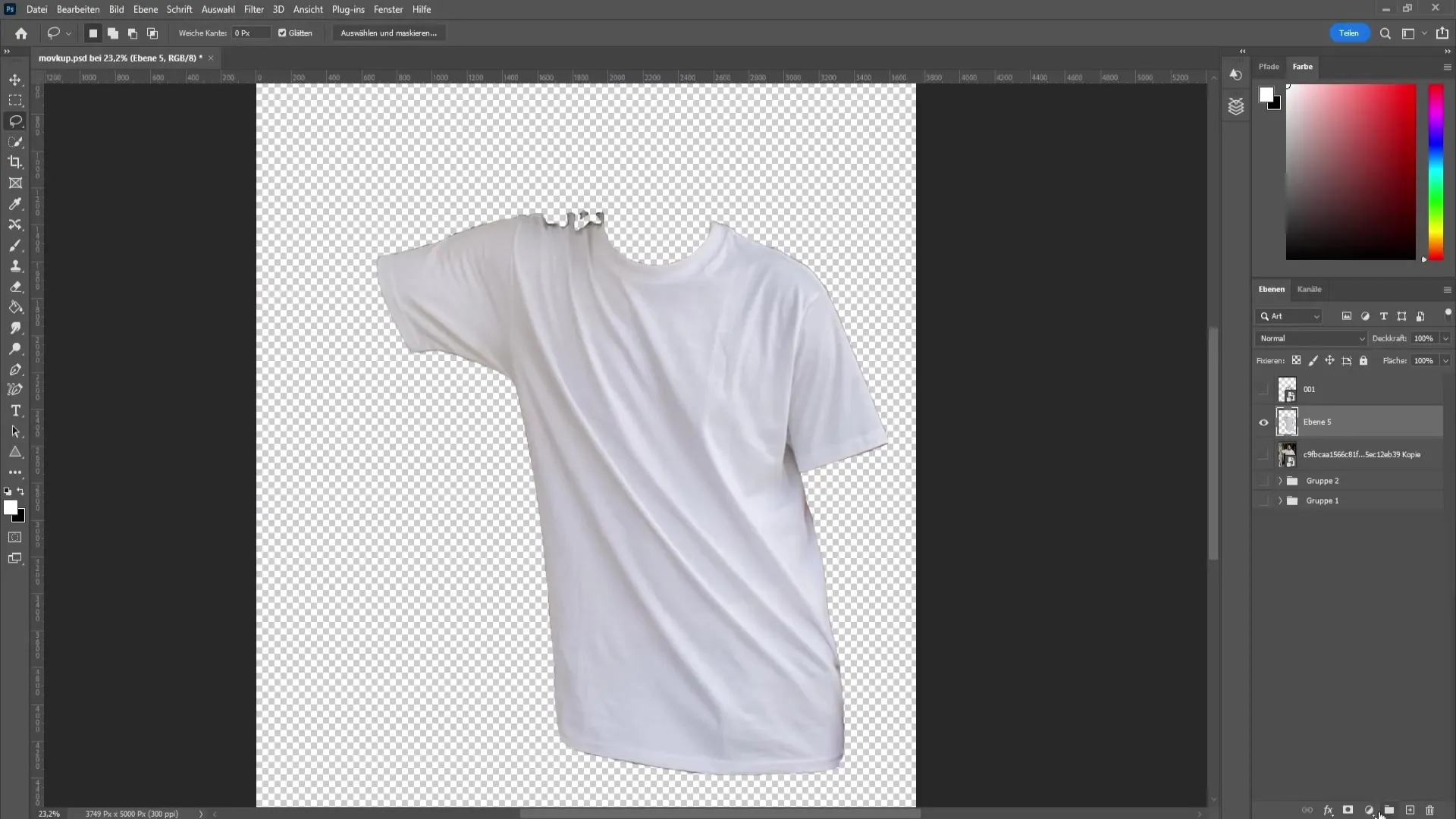
5. Kihid ühendamine
Ühenda kolm kihti, mille oled loonud. Kasuta otseteed sümboli + Alt + Shift + E abil, et luua uus kiht, mis kombineerib kõik varasemad kihid.
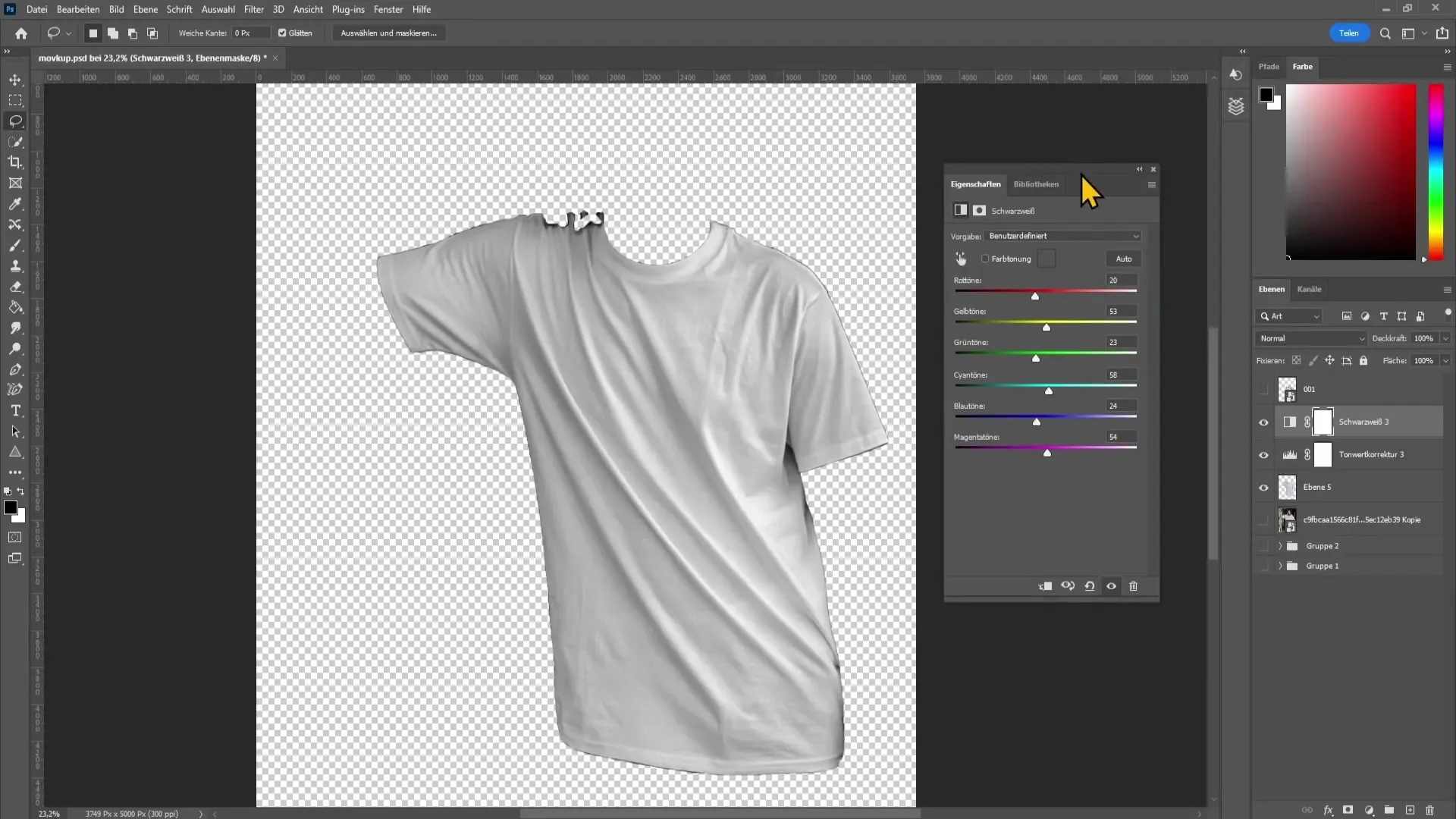
6. T-särgi nimetamine ja salvestamine
Anna kihtidele nimed nagu "T-särk" ja "Disain", et tõsta ülevaatlikkust. Salvesta seejärel PSD-fail oma töölauale.
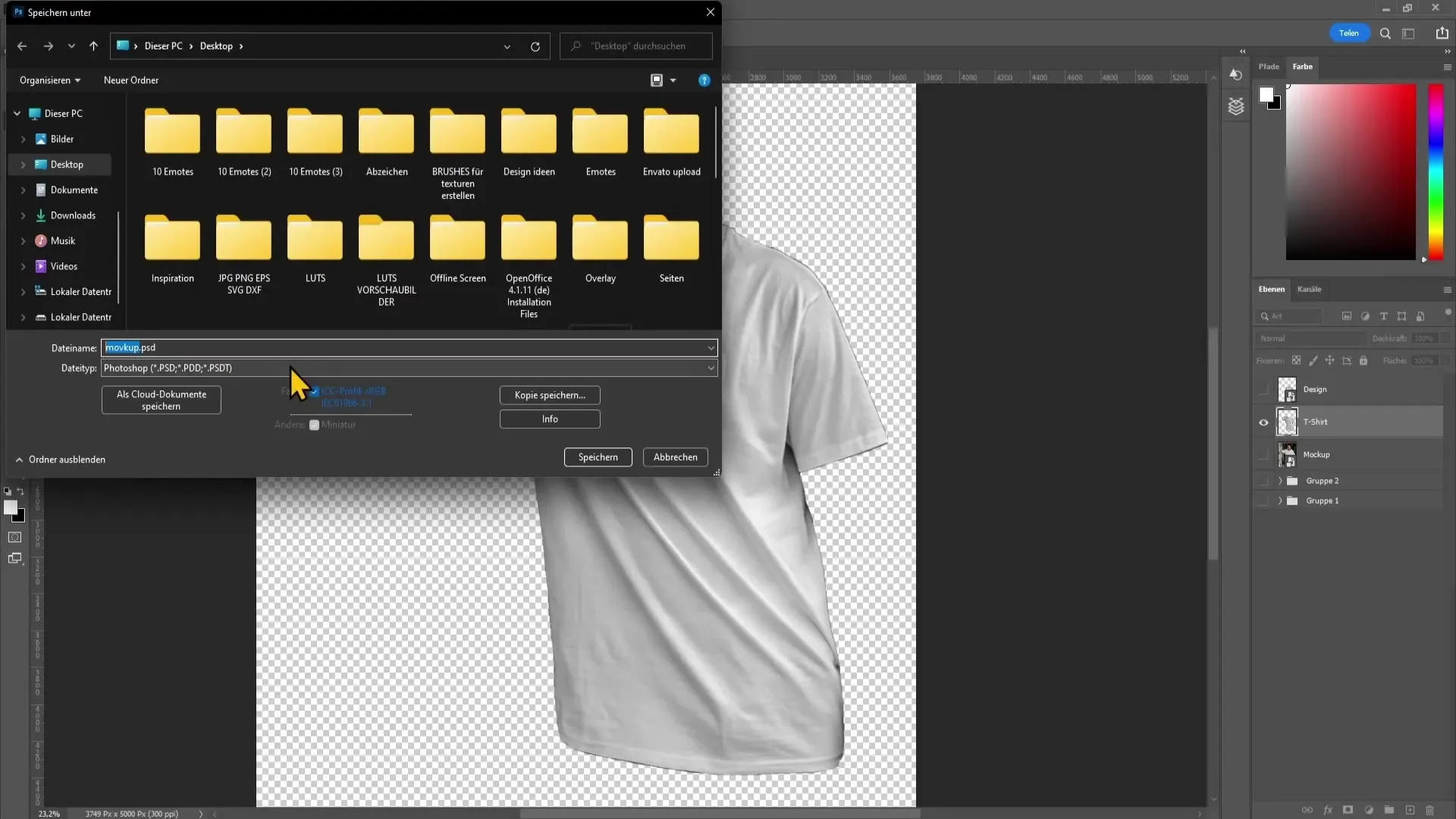
7. Mockupi salvestamine
Võid salvestada ka T-särgi-mockupi PSD-failina. Peida T-särk ja kuvada mockup ning salvesta see sobiva nime all.
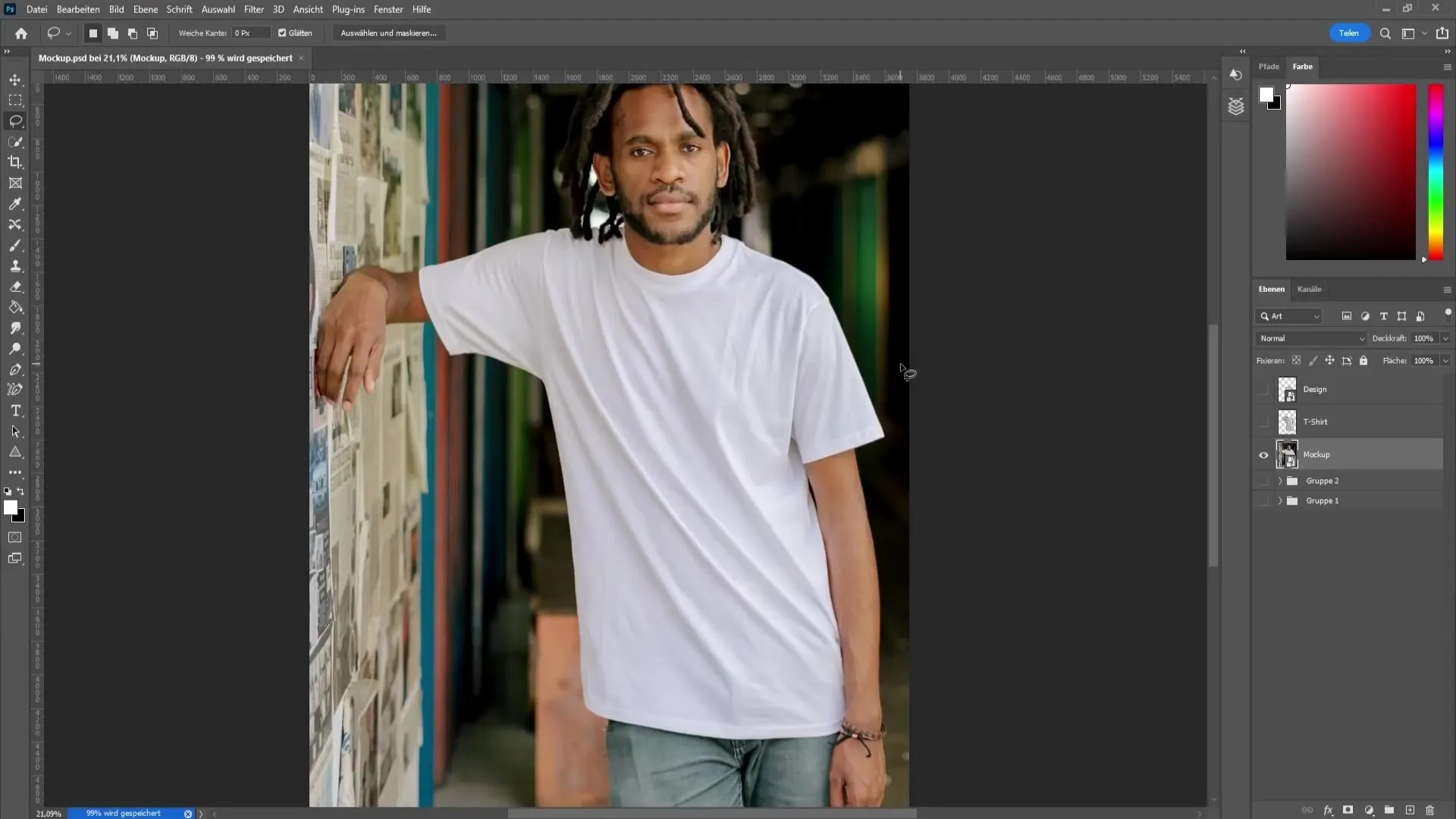
8. Disaini paigutamine
Disaini realistlikuks kohandamiseks mine menüüsse Filter > Distortion Filter > Move (Versetzen). Rakenda vaikimisi seaded ning vali fail, mille eelnevalt salvestasid.
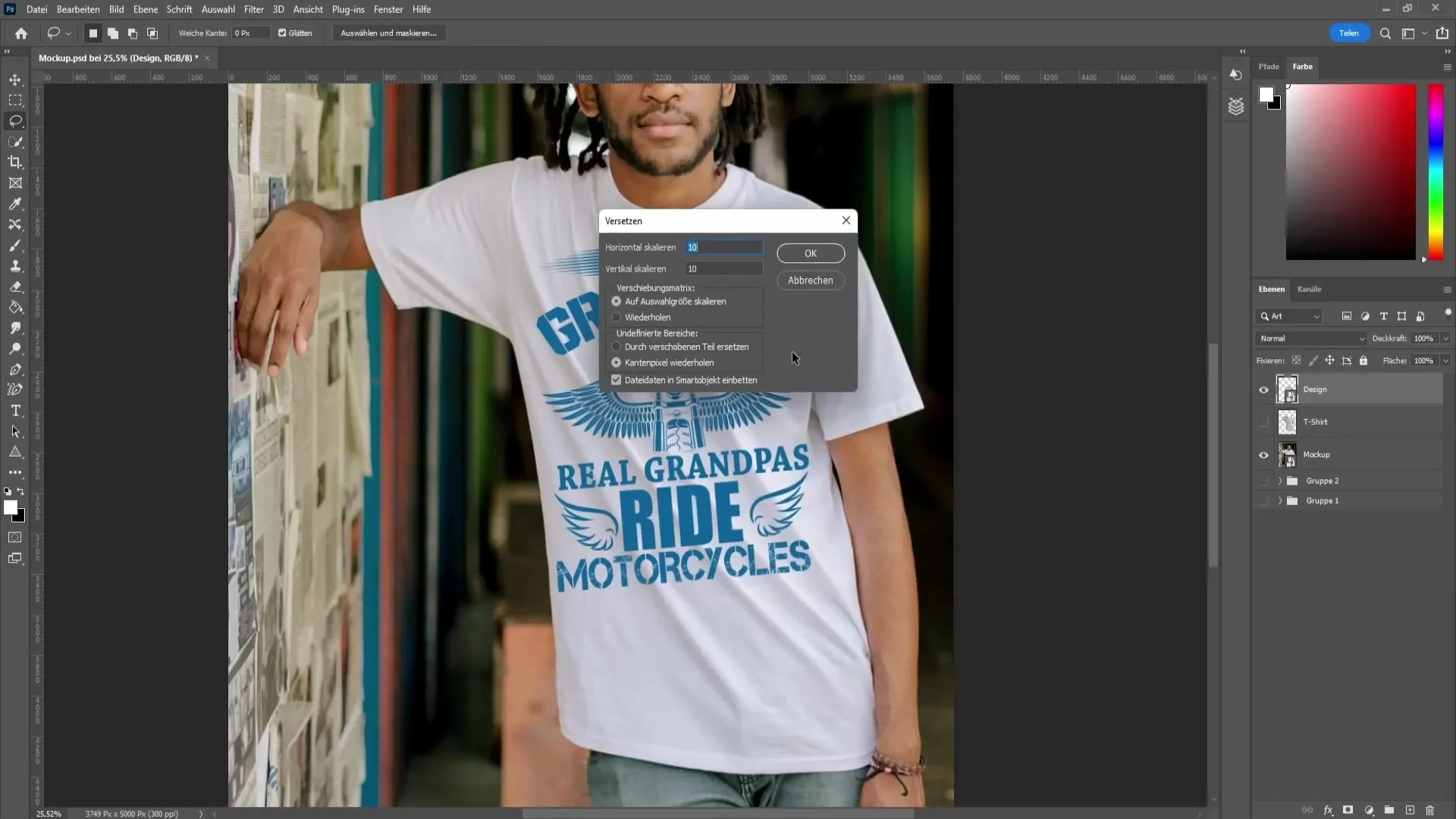
9. Kohanda varju
Disaini paremklõpsuga saate minna täitmise valikusse. Hoidke all nuppu Alt ja liigutage regulaatorit, et lasta läbi tumedamatel kohtadel, mis viimistlevad disaini veelgi.

10. Kohanda katvus
Vähendage disaini katvust umbes 80% -86%, et saavutada läbipaistvam välimus, mis annab mockupile rohkem autentsust.

11. T-särgi värvi muutmine
T-särgi värvi muutmiseks valige eelvaade ja klõpsake värvipinnale, et valida uus värvitoon. Veenduge, et viite värvitäite disaini alla ja seadke segamisrežiim „Värv“.
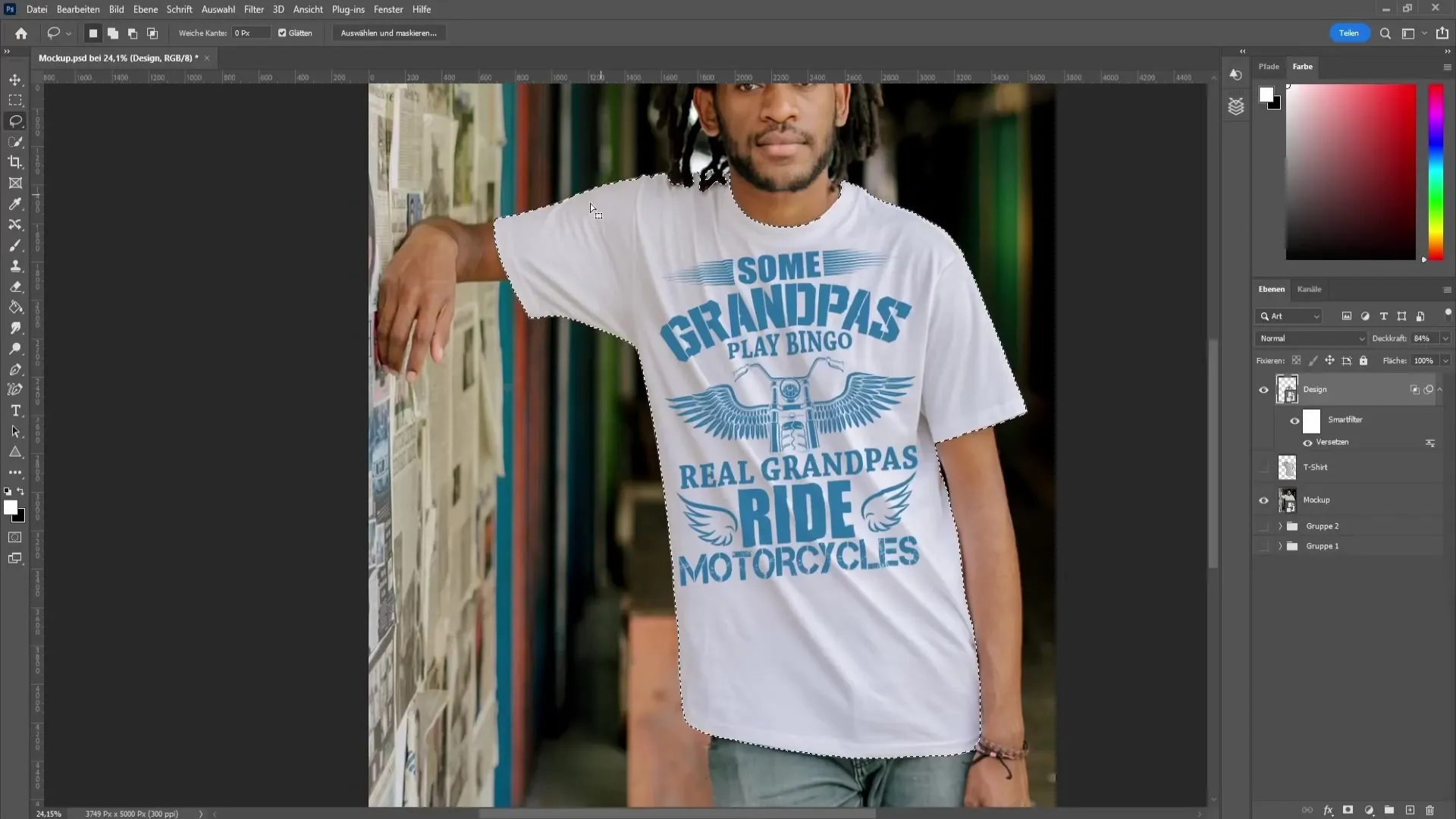
Kui olete värvi valimisega rahul, kinnitage oma valik.
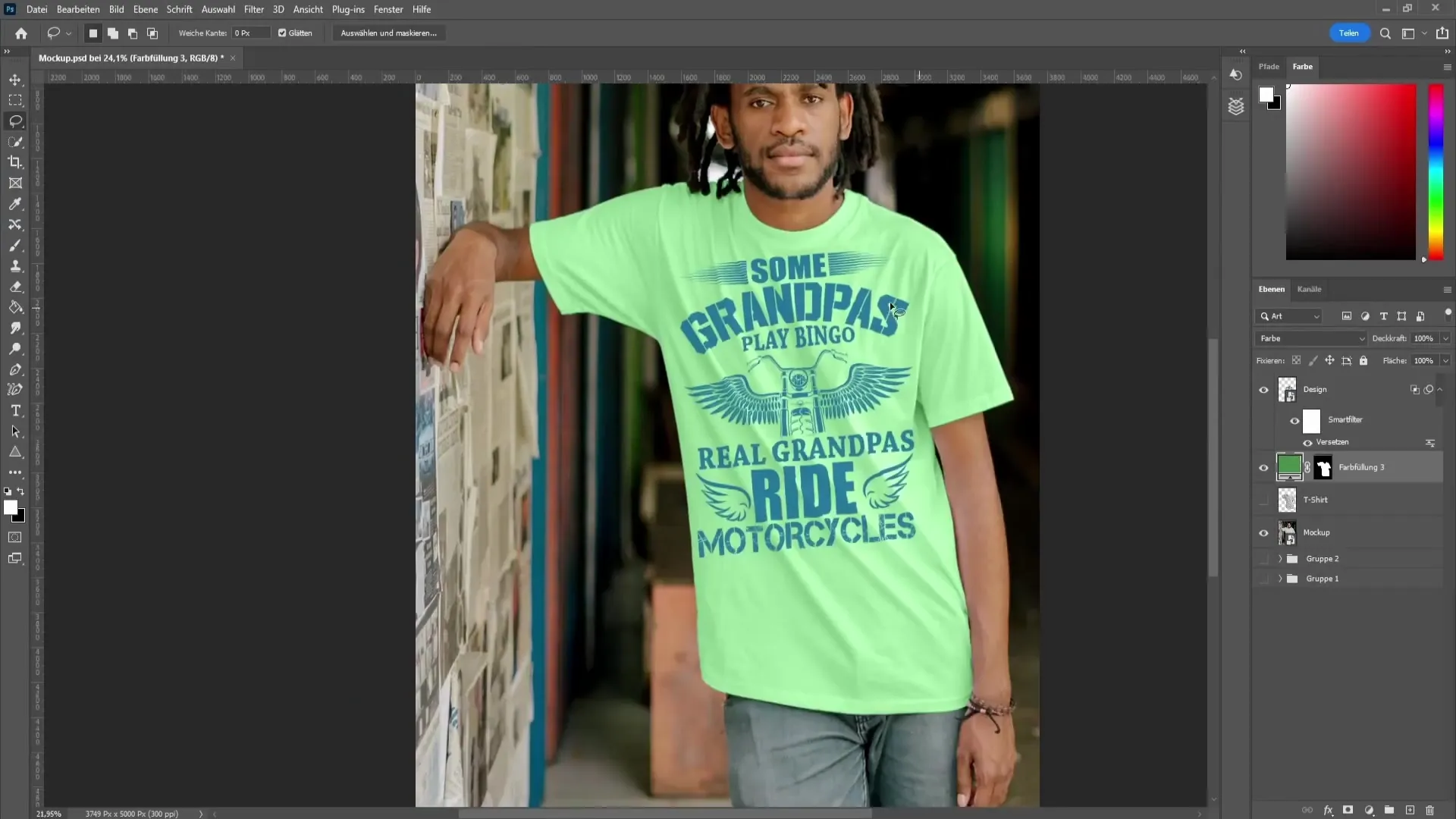
Kokkuvõte
Selles juhendis õppisite, kuidas luua T-särgi mock-up Photoshopis. Olete rakendanud disaini mock-upile, kohandanud värve ja kasutanud erinevaid tehnikaid, et saavutada professionaalne tulemus. Nende sammude abil saate oma loovuse maksimeerida ja esitleda oma disaine optimaalselt.
Sagedased küsimused
Mis on T-särgi mock-up?T-särgi mock-up on digitaalne mall, mis näitab, kuidas teie disain T-särgil välja näeb.
Kuidas salvestan oma disaini Photoshopis?PSD-faili saate salvestada, minnes menüüs „Fail“ > „Salvesta nimel“ ja sisestades soovitud failinime.
Kas ma saan pärast disaini paigutamist T-särgile värvi muuta?Jah, te saate T-särgi värvi kohandada, valides värvi ja lisades värvitäite.
Kuidas ma saan mock-upi kvaliteeti parandada?Toniväärtuste ja varjude kohandamisega saate suurendada mock-upi kvaliteeti ja reaalsust.


